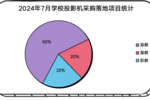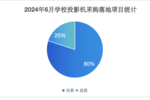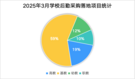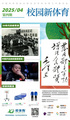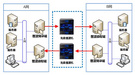科技学堂每周为你推荐一款教育类App,有些App适合让学生在课下使用,有些适合在课堂上展示,在无法普及学生人手一个iPad的条件下,将iPad投影到屏幕是一个非常合适的选择。今天“教育科技”栏目就为你介绍十种把iPad投影到屏幕的方法,总有一款适合你。
如果你希望将安卓系统的手机或平板的内容投影到屏幕上,这些方法也可以为你提供借鉴。
直连iPad和投影仪
方法:VGA或HDMI适配线
VGA或HDMI适配线是一种将iPad和投影仪直接连接的视频线缆。如果你不介意在固定的位置上使用iPad,你可以使用VGA或HDMI适配线(30针底座接口或Lightning接口)。苹果已经生产了四种不同类型的适配器,可供你任意选择。
翻拍iPad
方法:数位展台
将iPad放到连接投影仪的数位展台上,是一种最方便的投影手段。这种方法会让学生能够看到你的手指移动,此外,屏幕眩光也是一个严重的问题。这个方法适用于临时展示。
专业的解决方案
方法:Apple TV
如果你希望拿着iPad在教室里自由走动,同时又需要用投影仪显示你的iPad画面这时候你需要AirPlay和Apple TV。iPad 2及以上版本的iPad都内置了AirPlay,它通过WiFi,将你的设备和Apple TV连接在一起。
Apple TV是苹果公司推出可连接到投影仪的黑色小盒子。你可以通过AirPlay将iPad的图像传输到Apple TV,但目前Apple TV只支持HDMI输出,如果你的投影仪不支持这种格式,你可以通过Kanex ATVPRO进行适配,就像这样:
屏幕共享软件
方法:AirServer / Annotate Mirror Client / Mirroring360 / Reflector 2 / X-Mirage / iTool
AirServer
Annotate Mirror Client
Mirroring360
Reflector 2
X-Mirage
iTool
如果你教室的电脑已经连接上投影仪,你可以通过安装以上软件将教室的电脑转化成AirPlay的接收器。你可以在电脑上下载以上软件,把iPad的屏幕共享到电脑上,再由电脑经过投影仪显示到幕布。
这些方法需要让iPad和电脑连接处于同一无线网络的环境下,AirPlay才可以进行连接。但各个学校的情况千差万别,AirPlay不一定能起作用,而且AirPlay在LAN中使用的是Bonjour协议,你需要在网络上打开特定端口才能连接(通常Bonjour端口默认为关闭)。
你可以使用Mirroring 360进行投影,它通过镜像辅助功能运行,意味着你可以绕过AirPlay和Bonjour协议将iPad屏幕共享到电脑上。Mirroring 360甚至可以通过二维码让iPad与电脑相配对,这个功能对于不支持AirPlay的电脑来说很受欢迎。
上面提到的软件都可以免费试用,你可以下载试用哪种能够在你的电脑上使用,再根据需要进行购买。
与Mac相连接
方法:OS X 10.10 Yosemite
准确来说这种方法不算严格意义上的把iPad投影到屏幕上。
如果你的投影仪连接的电脑是Mac,且你是OS X10.10 Yosemite及更新版本(10.11 El Captain或10.12Sierra),你可以通过Lightning接头连接iPad和Mac,然后在QuickTime将iPad设置为相机来源,你就可以用iPad当作拍摄文档的镜头,甚至只要搭载上支架,就可以变成一台数位展台了。